Windows에서 ndis.sys 블루 스크린 오류를 수정하는 방법?
게시 됨: 2018-07-04이 문제를 빨리 해결하세요
Auslogics 전문가 팀에서 개발한 안전한 무료 도구를 사용하십시오.
- 사용하기 쉬운. 설치가 필요 없이 다운로드하고 실행하기만 하면 됩니다.
- 안전한. 당사 소프트웨어는 CNET에 포함되어 있으며 Silver Microsoft 파트너입니다.
- 무료. 우리는 완전히 무료 도구를 의미합니다.
Auslogics에 대한 자세한 내용을 참조하십시오. EULA 및 개인 정보 보호 정책을 검토하십시오.
'적시 수리를 소홀히 하는 것이다.
재건축이 필요한 이유'
리처드 와틀리
Ndis.sys 문제는 Windows PC 사용자가 어느 순간에 직면할 수 있고 심각한 좌절을 경험할 수 있는 것입니다. 이러한 문제는 갑자기 발생하여 Blue Screen of Death 오류, 긴 대기 시간, 많은 쉿 소리와 머리카락 찢어짐을 초래하는 지속적이고 파악하기 어렵고 성가신 문제입니다. 운 좋게도 Windows에서 ndis.sys 블루 스크린을 수정하는 방법과 ndis.sys 대기 시간을 수정하는 방법을 알고 있으므로 문제를 해결하려면 계속 읽으십시오.
NDIS란 무엇입니까?
네트워크 드라이버 인터페이스 사양을 나타내는 NDIS는 Windows 운영 체제의 합법적인 구성 요소입니다. 네트워크 인터페이스 카드에 사용되는 응용 프로그래밍 인터페이스입니다. 간단히 말해서 드라이버가 네트워크 컴퓨터에서 예상대로 작동하도록 하고 드라이버가 설치된 시스템이 하드웨어 및 연결된 장치와 통신하도록 돕습니다.
ndis.sys는 무엇입니까?
Ndis.sys는 네트워크 드라이버 인터페이스 사양과 관련된 Windows 시스템 파일입니다. Windows 운영 체제의 필수적인 부분인 ndis.sys는 Microsoft에서 디지털 서명했으며 C:\Windows\System32\drivers 폴더에 있습니다. 이상적으로는 이 파일이 PC 성능에 영향을 미치거나 문제를 일으키지 않아야 합니다. 실제로는 상황이 잘못되어 ndis.sys 관련 문제가 발생하는 경우가 많습니다.
ndis.sys를 비활성화할 수 있습니까?
솔직히 말해서, 당신은해서는 안됩니다. 첫째, 운영 체제의 정상적인 작동에 필수적입니다. 둘째, ndis.sys를 종료하더라도 다시 시작될 가능성이 큽니다. 따라서 이 파일이 BSOD 오류 또는 긴 대기 시간을 유발하는 경우 최선의 방법은 철저한 문제 해결입니다. 아래로 계속 작업하면 쉽게 수행할 수 있는 것입니다.
ndis.sys 문제가 나타나는 이유는 무엇입니까?
슬픈 진실은 ndis.sys 문제의 정확한 원인을 추적하기가 정말 어렵다는 것입니다. 불량 드라이버, 악성 소프트웨어, 손상되거나 누락된 시스템 파일, 레지스트리 문제가 그 중 하나이며 목록은 계속됩니다. 따라서 아래의 각 수정을 시도하여 돌이 돌지 않은 상태로 남아 있지 않은지 확인하는 것이 좋습니다.
Windows에서 ndis.sys 블루 스크린 오류 및 ndis.sys 대기 시간을 수정하려면 어떻게 해야 합니까?
좋은 소식은 문제의 문제가 실제로 해결할 수 있다는 것입니다. 이 문서에서는 Windows 10 또는 7에서 이러한 문제가 발생했을 때 해당 문제에 대한 수정 사항을 찾을 수 있습니다. 이러한 운영 체제는 종종 이러한 불행의 영향을 받는 것으로 보고되기 때문입니다. 그러나 Windows 8 또는 8.1에서 ndis.sys 문제가 발생하는 경우(이러한 경우는 드물지만) 언제든지 당사 솔루션을 시도해 보십시오.
이제 ndis.sys 기본 사항을 알았으므로 문제 해결 모험을 시작할 때입니다.
드라이버 업데이트
ndis.sys는 드라이버 소프트웨어와 밀접하게 관련되어 있으므로 이것은 의심할 여지 없이 첫 번째 조치입니다. 실제로 결함이 있거나 오래된 드라이버는 시스템에 큰 피해를 줄 수 있으므로 즉시 처리해야 합니다.
드라이버 문제를 해결하는 방법은 3가지가 있습니다. 필요와 선호도에 따라 자유롭게 선택하세요.
전용 도구 사용
이것은 목록에서 가장 쉽고 안전한 옵션입니다. Auslogics Driver Updater를 사용하여 한 번의 클릭으로 모든 드라이버를 업데이트하고 ndis.sys 문제에 작별을 고할 수 있습니다.
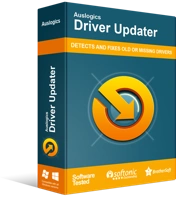
Driver Updater로 PC 문제 해결
불안정한 PC 성능은 종종 오래되거나 손상된 드라이버로 인해 발생합니다. Auslogics Driver Updater는 드라이버 문제를 진단하고 이전 드라이버를 한 번에 또는 한 번에 하나씩 업데이트하여 PC를 보다 원활하게 실행할 수 있도록 합니다.
장치 관리자 사용
내장된 장치 관리자 도구는 필요한 드라이버 소프트웨어를 온라인으로 검색할 수 있습니다. 에 대한 지침은 다음과 같습니다.
윈도우 7
- Windows 로고 아이콘을 클릭합니다. 시작 메뉴가 나타납니다.
- 컴퓨터를 마우스 오른쪽 버튼으로 클릭합니다. 메뉴에서 관리 옵션을 선택합니다.
- 컴퓨터 관리 화면이 열립니다.
- 거기에서 장치 관리자를 선택하십시오.
- 장치를 선택하고 마우스 오른쪽 버튼을 클릭합니다.
- 드라이버 업데이트를 선택합니다.
윈도우 10
- 키보드에서 Windows 로고 + X 단축키를 눌러 빠른 액세스 메뉴를 엽니다.
- 사용 가능한 옵션 목록에서 장치 관리자를 선택합니다.
- 장치를 마우스 오른쪽 버튼으로 클릭하고 장치 드라이버를 업데이트하도록 선택합니다.
마지막으로 장치 관리자가 온라인에서 필요한 드라이버를 검색할 수 있도록 하는 옵션을 선택합니다. 업데이트하려는 드라이버 소프트웨어가 있는 모든 하드웨어에 대해 위에서 언급한 단계를 반복해야 합니다.
수동으로 드라이버 업데이트
그것은 확실히 DIY 접근 방식입니다. 제대로 작동하려면 장치가 제대로 작동하는 데 필요한 드라이버의 정확한 세부 정보를 알아야 합니다. 그런 다음 온라인에서 소프트웨어를 검색해야 합니다. 가장 좋은 방법은 장치 제조업체의 공식 웹 페이지에서 시작하는 것입니다. 부적절한 것을 설치하면 시스템이 엉망이 될 수 있으므로 매우 주의해야 합니다.
PC에서 맬웨어 검사
불행히도 종종 ndis.sys로 가장하는 데 성공한 많은 악성 엔티티가 있으므로 실제로 맬웨어에 감염된 컴퓨터를 다룰 가능성이 높습니다. 이를 염두에 두고 더 이상 지연 없이 전체 시스템 검사를 수행하는 것이 좋습니다. 이를 위해 PC의 안전을 맡을 만큼 평판이 좋고 신뢰할 수 있는 경우 기본 바이러스 백신을 자유롭게 사용할 수 있습니다.
즉, Windows Defender는 컴퓨터에서 악성 항목을 제거할 때 여전히 매우 유용한 솔루션입니다. 다음은 이점을 활용하는 방법입니다.
윈도우 7
- 키보드에서 Windows 로고와 S 키를 찾아 동시에 누릅니다. 그러면 검색이 호출됩니다.
- 검색에 'Defender'(따옴표 제외)를 입력합니다.
- 검색 결과 목록에서 Windows Defender를 선택합니다.
- Windows Defender 홈 창에서 스캔을 클릭합니다.
- 스캔 옆에 있는 화살표로 이동합니다. 해당 아이콘을 클릭합니다.
- 전체 스캔 옵션을 선택합니다.
윈도우 10
- 작업 표시줄로 이동하여 Windows 로고 아이콘을 클릭합니다.
- 시작 메뉴에서 설정 기어를 선택합니다.
- 업데이트 및 보안을 클릭합니다. 그런 다음 Windows Defender를 선택합니다.
- Windows Defender 열기 링크를 클릭합니다.
- Windows Defender 보안 센터 창에 도착합니다. 왼쪽 창으로 이동하여 방패 아이콘을 클릭합니다.
- 고급 스캔을 선택합니다. 전체 스캔을 선택합니다.
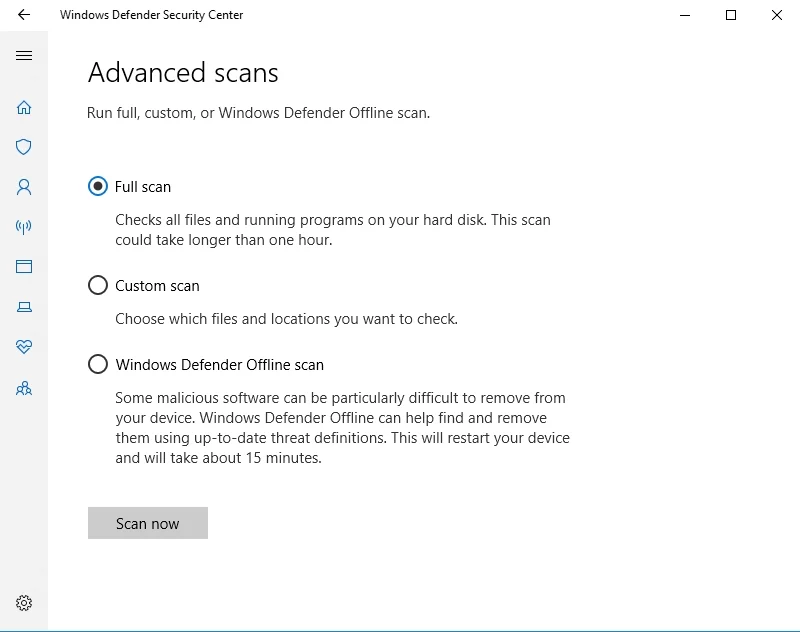

특히 악성 맬웨어가 귀하의 소중한 컴퓨터에 침입한 경우 오래된 Windows Defender로는 하루를 구하기에 충분하지 않을 수 있습니다. 따라서 컴퓨터가 맬웨어 트랩을 피하기 위해 추가 도움이 필요할 수 있습니다. 컴퓨터를 구출하기 위해 Auslogics Anti-Malware를 모집하여 실제 맬웨어 방지 활동을 수행할 수 있습니다. 이 도구는 다른 안티바이러스 제품이 감지하지 못할 수 있는 위협도 찾아 제거합니다.
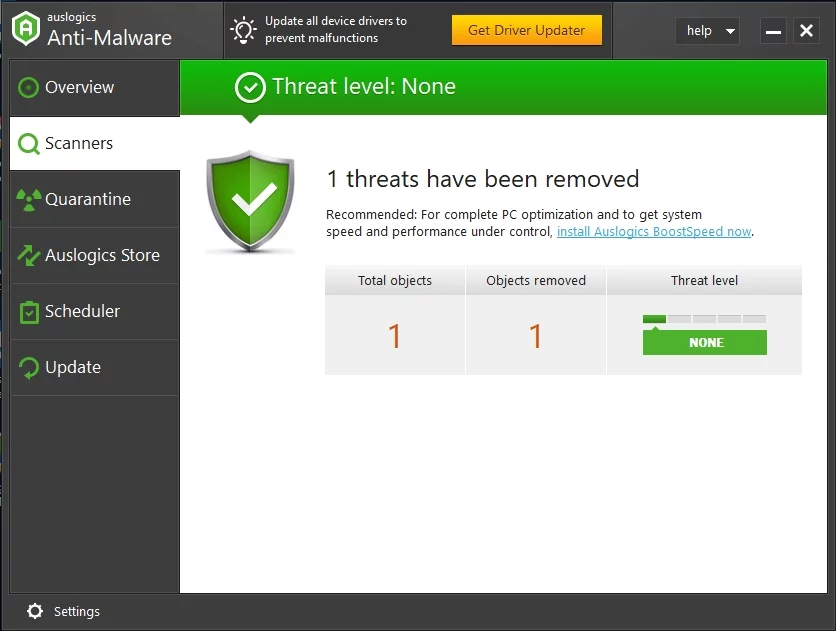
바이러스 백신을 일시적으로 비활성화
새로운 안티바이러스 제품의 설치가 ndis.sys의 불행보다 먼저 일어났습니까? 그렇다면 문제의 도구가 범인일 수 있습니다. ndis.sys 오작동이 정말로 원인인지 확인하려면 일시적으로 비활성화해야 합니다. Windows에서 ndis.sys 블루 스크린 또는 ndis.sys 대기 시간을 실제로 트리거하는 경우 해당 소프트웨어 사용을 즉시 중단하고 제조업체에 문의해야 합니다. 결국 다른 안티바이러스 솔루션으로 전환할 수도 있습니다.
OS 업데이트
운영 체제가 오래된 경우 ndis.sys 블루 스크린 및 ndis.sys 대기 시간은 컴퓨터에서 발전할 수 있는 시나리오 중 하나입니다. 둘 다 바람직하지 않은 결과이므로 아래 지침을 사용하여 시스템을 업데이트하는 것이 좋습니다.
Windows 10을 업데이트하려면 다음을 수행하십시오.
- 시작 메뉴를 호출합니다(이미 여러 번 수행했습니다).
- 설정 메뉴로 이동합니다(시작 메뉴에서 톱니바퀴 아이콘 클릭).
- 업데이트 및 보안을 선택합니다.
- 설치를 기다리고 있는 업데이트가 있는지 확인하십시오. 확인합니다.
- 제안된 업데이트가 없으면 업데이트 확인을 클릭합니다.
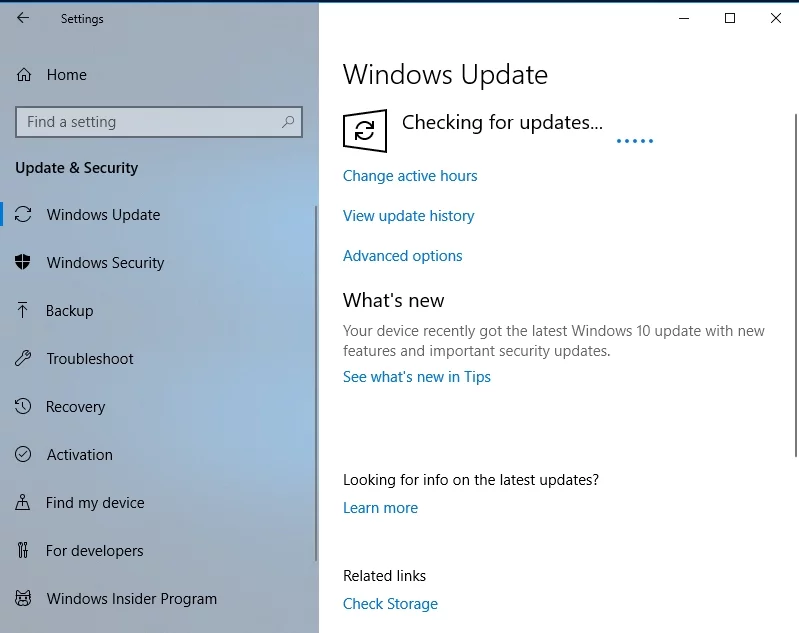
Windows 7을 업데이트하는 방법은 다음과 같습니다.
- 시작 메뉴를 열고 제어판을 선택합니다.
- 시스템 및 보안을 클릭합니다.
- Windows 업데이트를 선택합니다.
- 왼쪽 창으로 이동하여 업데이트 확인을 선택합니다.
제안된 업데이트를 다운로드하여 설치하고 이 방법으로 문제가 해결되었는지 확인하십시오.
SFC 스캔 실행
ndis.sys 문제가 지속되면 중요한 시스템 파일 중 일부가 손상되거나 누락되었을 수 있습니다. 다시 실행하려면 OS의 일부로 제공되는 시스템 파일 검사기 도구를 사용해야 합니다.
- 키보드에서 Windows 로고 + S 키보드 단축키를 누릅니다.
- 검색이 시작되면 cmd를 입력합니다.
- 명령 프롬프트를 찾아 마우스 오른쪽 버튼으로 클릭합니다.
- 관리자 권한으로 실행을 선택합니다.
- sfc /scannow를 입력하고 Enter 키를 눌러 명령을 실행합니다.
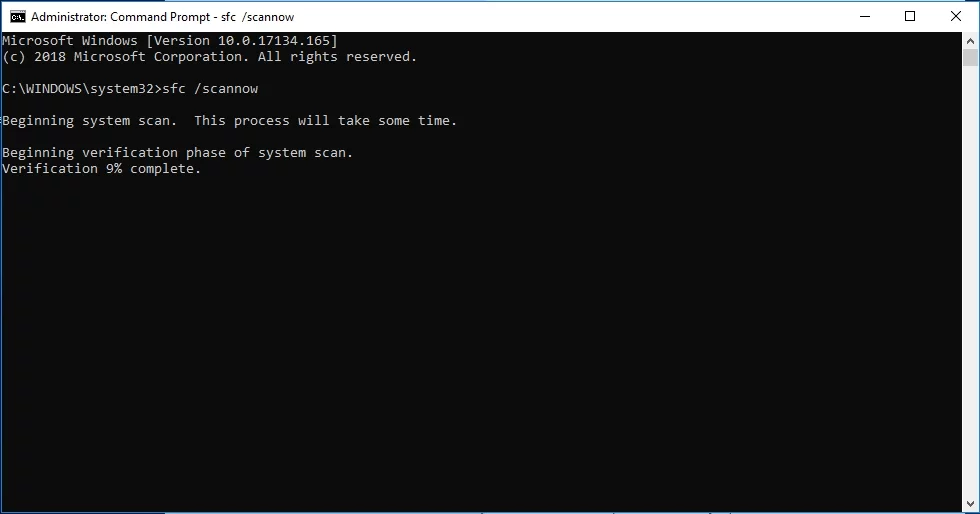
스캔이 완료될 때까지 참을성 있게 기다려야 합니다. 프로세스를 중단하지 마십시오. 마지막으로 관리자 권한 명령 프롬프트를 종료하고 컴퓨터를 다시 시작합니다. Windows는 시작 시 문제가 있는 모든 시스템 파일을 교체합니다.
하드 드라이브에 오류가 있는지 확인하십시오.
손상된 하드 드라이브는 ndis.sys 문제의 일반적인 원인이므로 디스크를 확인할 때입니다. 그렇게 하려면 다음 지침을 따르십시오.
- 명령 프롬프트를 관리자로 실행합니다(방법은 이전 수정 사항 참조).
- chkdsk c: /r(c가 시스템이 설치된 파티션인 경우)을 입력하고 Enter 키를 누릅니다.
스캔이 완료될 때까지 기다립니다. 그런 다음 명령 프롬프트를 종료하고 PC를 다시 시작합니다. 이 솔루션으로 문제가 해결되었기를 바랍니다.
DISM 실행
배포 이미지 서비스 및 관리 도구는 BSOD 및 대기 시간 문제를 해결해야 할 때 매우 유용합니다. 실행하려면 다음을 수행하십시오.
- 명령 프롬프트를 관리자로 실행합니다.
- 다음 명령을 입력합니다(각각 다음에 Enter 키를 누름).
DISM /온라인 /Cleanup-Image / ScanHealth
DISM /온라인 /Cleanup-Image /RestoreHealth
프로세스가 완료되면 PC를 다시 시작합니다. 문제가 해결되었습니까? 글쎄, 지금까지 운이 없다면 부정적인 생각이 지배하게 두지 마십시오. 다음 수정으로 진행하십시오. 놀라운 효과가 있는 것으로 보고되었습니다.
레지스트리 수정
위의 모든 솔루션이 도움이 되지 않으면 문제가 손상되거나 손상된 시스템 레지스트리로 인해 발생할 수 있습니다. 프로세스에서 작은 실수라도 말 그대로 Windows를 파괴할 수 있으므로 수동으로 편집하지 않는 것이 좋습니다. 그렇기 때문에 가장 안전한 옵션은 작업을 수행하기 위해 특수 도구를 사용하는 것입니다. 예를 들어, Auslogics Registry Cleaner는 외과적 정밀도로 레지스트리에서 작동하므로 관련 위험 없이 패치 및 수정이 가능합니다. 그건 그렇고, 이 도구는 100% 무료입니다.
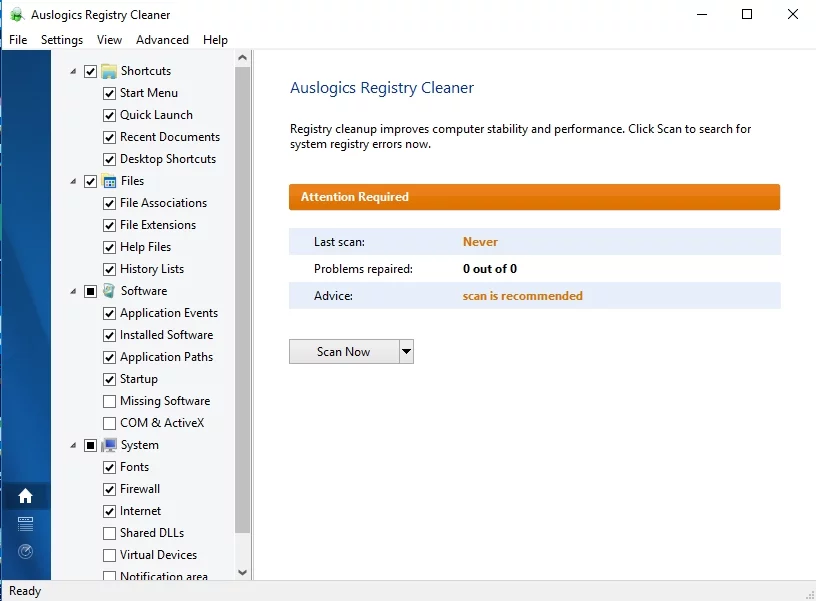
시스템 복원 수행
클라우드 케이스에 은색 안감이 없는 것 같으면 핵 옵션은 시간 여행에 의존하는 것입니다. 사실, 귀하의 상황에 도움이 되는 시스템 복원은 훌륭한 기능입니다. 시스템을 ndis.sys 문제가 없었던 시점으로 되돌리고 개인 파일도 영향을 받지 않은 상태로 둡니다. 그러나 작동하려면 컴퓨터에 기존 시스템 복원 지점이 있어야 합니다. 다행스럽게도 PC에서 중요한 일이 발생하려고 할 때 시스템이 자동으로 생성하므로 이 방법이 도움이 될 가능성이 높습니다.
다음은 시스템 복원을 수행하는 방법입니다.
윈도우 7:
- 시작 메뉴로 이동하여 검색 상자를 찾은 다음 시스템 복원을 입력합니다.
- 시스템 복원 화면에서 시스템 파일 및 설정 복원 옵션을 클릭합니다. 그런 다음 다음을 클릭합니다.
- 시스템을 복원할 복원 지점을 선택하고 확인을 제공합니다.
윈도우 10:
- 시작 메뉴를 엽니다. 제어판 타일을 찾습니다. 그것을 클릭하십시오.
- 시스템 및 보안을 엽니다. 그런 다음 파일 기록을 선택합니다.
- 복구로 이동합니다. 시스템 복원 열기를 선택합니다.
- 다음을 클릭합니다. 그런 다음 돌아갈 복원 지점을 선택합니다.
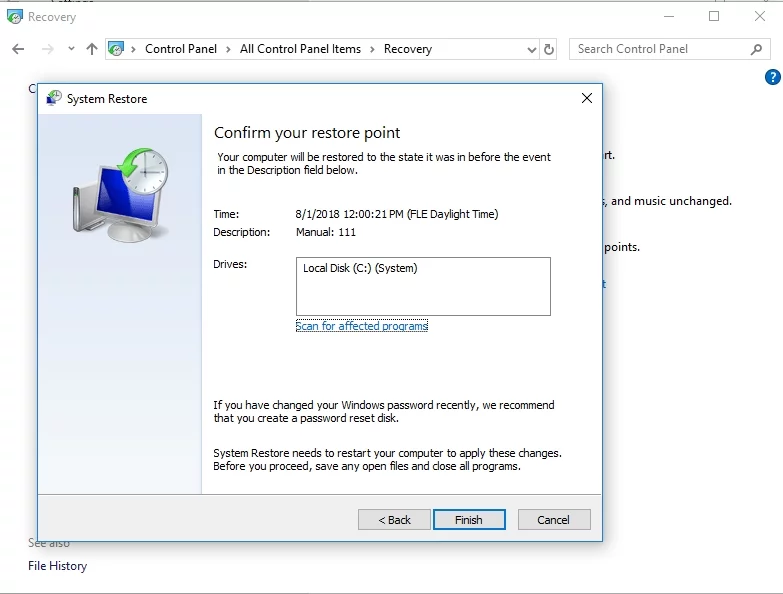
- 다음을 클릭한 후 마침을 클릭합니다.
ndis.sys 문제가 성공적으로 해결되었기를 바랍니다.
ndis.sys 문제로 인해 불행히도 일부 개인 문서를 잃어버리더라도 걱정할 필요가 없습니다. Auslogics File Recovery로 쉽게 복원할 수 있습니다.
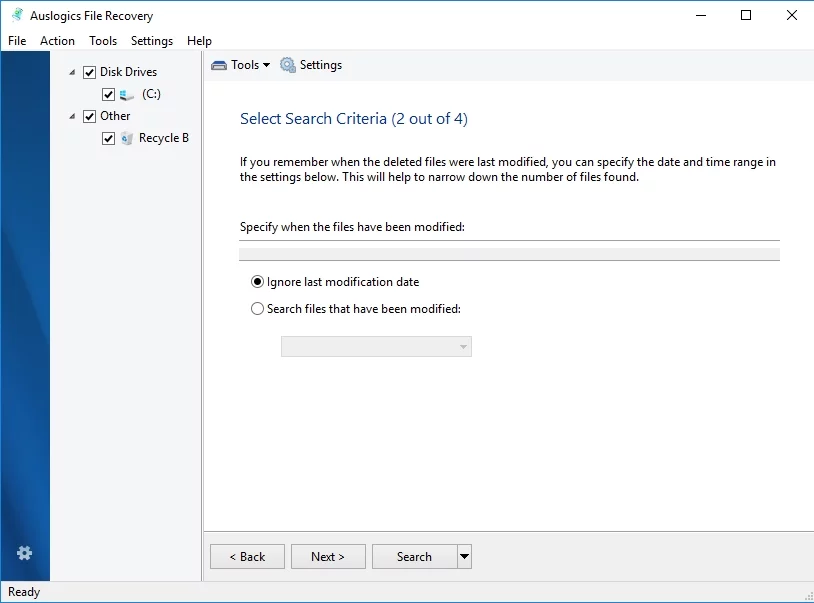
이 문서에 설명된 문제와 관련하여 질문이나 의견이 있는 경우 아래에 언급할 수 있습니다.
